如何在Win10专业版中添加磁盘盘符?
Win10系统如何添加磁盘盘符?Win10系统在安装的时候会给磁盘进行分区,很多朋友觉得电脑分区之后只有C盘和D盘,感觉磁盘太少了,想再添两个,要怎么办呢?今天小编就来为大家简单的介绍一下Win10系统添加磁盘盘符的具体操作方法,希望大家会喜欢。
Win10添加磁盘盘符的方法:
步骤一:右键点击我的电脑,然后选择“管理”。如图示,然后选择磁盘管理(一种是通过电脑属性,进入磁盘管理。第二种是直接右键点击windows键(windows+X)选择磁盘管理。);
步骤二:选择你需要进行分区的磁盘,点击右键,然后选择“压缩卷”,见下图:
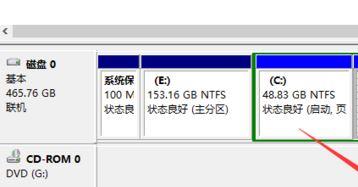
此时:系统会自动的查询压缩空间
步骤三:我们选择选择好需要压缩空间的大小。点击压缩即可
步骤四:等待片刻空间就压缩好了,此时我们可以看到一个绿色的可用空间
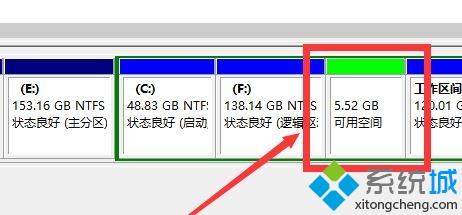
步骤五:我们选中该空白分区,点击右键,选择“新建简单卷”
步骤六:接着我们进入新建简单卷向导,我们这里直接点击“下一步”,然后设置想要的大小,一般之前压缩的时候设置好了,如果就要新增一个的话就不用调,如果要新增多个反复操作或者在这里调一下大小,省一点下来待会再建一个分区;
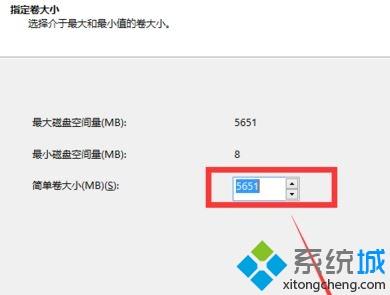
步骤七:最后为你新建的简单卷,选择盘符即可!
新建的简单卷选择磁盘的格式,这里我们一般选择“NTFS”点击下一步等待格式化,完成格式化之后就可以得到新的磁盘盘符!
以上介绍的内容就是关于Win10系统添加磁盘盘符的解决方法,不知道大家学会了没有,如果你也遇到了这样的问题的话可以按照小编的方法自己尝试操作,希望可以帮助大家解决问题,谢谢!!!了解更多的教程资讯请关注我们系统天地网站~~~~~










 苏公网安备32032202000432
苏公网安备32032202000432